'Eclipse'에 해당되는 글 3건
- 2009.08.04 PHP Eclipse - Galileo Subversive 설치
- 2009.01.16 [Eclipse] Workspace in use, choose a different one. 오류 해결
- 2008.11.19 Eclipse 단축키
Subversive 설치
Help -> Install New Software 를 선택합니다.
Work with에 Galileo 를 선택 해 주면 관련 설치 목록이 나타나며
Collaboration 아래에 Subversive를 설치 해 줄 수 있습니다.
SVN Connector 설치
위의 과정을 반복해서 SVN Connector 플러그인을 설치 해 줍니다.
http://community.polarion.com/projects/subversive/download/eclipse/2.0/galileo-site/
을 추가해 줍니다.
Name은 임의로 지정해 줍니다.
[Eclipse] Workspace in use, choose a different one. 오류 해결

결론
eclipse/workspace/.metadata 경로에 있는 .lock 삭제
작업관리자에서 eclipse.exe 를 종료 시켜 주면 .lock 을 삭제하지 않아도 될 거 같습니다. eclipse.exe 종료해도 안되면 javaw.exe 도 종료시킵니다.
그냥 잘 모르겠으면 재부팅 시킵니다 –_-;
ps. Windows Live Writer로 작성해 보았는데 아직 익숙하지 않고 기능이 100% 호환이 되지는 않아 불편하지만 괜찮은거 같습니다. 특히 이미지 삽입이 엄청 편하군요. 그냥 캡쳐 –> Ctrl + V +_+
개인적으로 유용하게 사용하고 있는 단축키들을 정리해봅니다.
우선 편집창에서 Ctrl + Shift + L을 누르면 주요 단축키 리스트를 볼 수 있습니다.
창 관련
- Ctrl + M 전체화면모드 - Package Explorer, Console, Outline 등 View들을 다 없애고 소스 창만 보고 싶을때 사용
- Ctrl + F7 View 간 이동 - 소스수정하다가 마우스로 Package Explorer 클릭하기 귀찮을땐 그냥 Ctrl + F7 로 이동
- F12 - 다른 뷰로 이동했을때 Editor로 빠르게 이동시 사용
- Ctrl + Page Up/Page Down - 편집창 탭간 이동
편집관련
- Alt + Up/Down Arrow - 현재 커서 기준으로 방향키방향의 코드 한줄과 Switch
- Ctrl + Up/Down Arrow - 현재 커서 기준으로 방향키방향으로 소스코드 복제
- Ctrl + Shift + X - 대문자로
- Ctrl + Shift + Y - 소문자로
- Ctrl + Shift + M - 라이브러리 Import안했을때 자동으로 Import해줌
편집창 내에서 이동
- Ctrl + Shift + Up/Down Arrow - 다음 Member로 이동. 멤버변수, 멤버함수 단위로 이동함. 함수단위 이동시 편리
- Ctrl + L - Go To Line 입력한 줄번호로 바로 이동
편집창 내 검색
- Ctrl + (Shift) + K - Ctrl + F 로 검색했던 내용이나 블록 지정된 내용 기준으로 아래로(위로) 검색
-
Ctrl + J - Ctrl + F 까지 띄울 필요 없이 Ctrl + J 누른후 찾고자 하는 단어를 하나하나 입력하며 바로바로 찾을 수 있음. 찾은 후 Ctrl + (Shift) + K 이용 가능
편집내용 정렬
- Ctrl + I - 블록 지정후 Ctrl + I 를 누르면 Tab 정렬됨. Visual Studio 의 Alt + F8, Ctrl + K, F, VI의 '=' 과 같음
- Ctrl + Shift + F - 자동 Formatting. Preferences에서 Java - Code Style - Formatter 에 지정된 방식대로 소스코드를 정렬시킴. 팀 프로젝트시 Coding Style 표준화에 유용합니다.
이 글은 스프링노트에서 작성되었습니다.




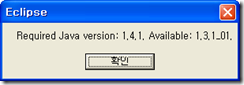
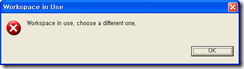
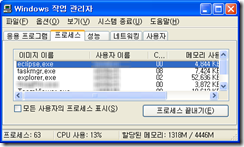
 Prev
Prev

 Rss Feed
Rss Feed